Saidikoosturi koostamislehe ülevaade
See artikkel annab ülevaate saidilooja Microsoft Dynamics 365 Commerce autoritelehest.
Erinevate ärivajaduste toetamiseks on võimalik luua veebisaite. Nad võivad esindada kogu ettevõtet, pakkuda ühte ärikanalit või olla suunatud konkreetsele sihtrühmale või sihtrühma segmendile. Näiteks võib rõivaste tootjal olla veebisait, mis tutvustab kõiki kaubamärke, mida see omab. Samal rõivaste tootjal võib selle kõrval olla iga konkreetse kaubamärgi jaoks eraldi veebisait ja ka veebisaitide kogum luksusliku moe, välirõivaste moe ja lastemoega.
Dynamics 365 Commerce toetab mitme veebisaidi loomist ja haldamist ning igal veebisaidil võib olla oma välimus ja sisu. Saidikonstruktori autorite leht toimib nende veebisaitide ühise pääsupunktina. Saate seda kasutada süsteemi sisse ja sellest välja logimiseks ning uute veebisaitide loomiseks.
Praegu koosneb saidilooja autoriteet järgmistest jaotistest.
- Ülemine riba – ülemine riba kuvatakse autorluse lehe ülaosas. See pakub lihtsa juurdepääsu Commerce’i tööriistadele, teatistele, tugilinkidele ja kasutaja sisselogimisele.
- Käsuriba – käsuriba kuvatakse ülemise riba all. Seda saab kasutada uute veebisaitide loomiseks.
- Saitide loend – saitide loend täidab kogu ruumi käsuriba all. See esitab põhjaliku loendi veebisaitidest ja nendega seotud domeenidest.
Järgmine illustratsioon näitab autorluse lehte.
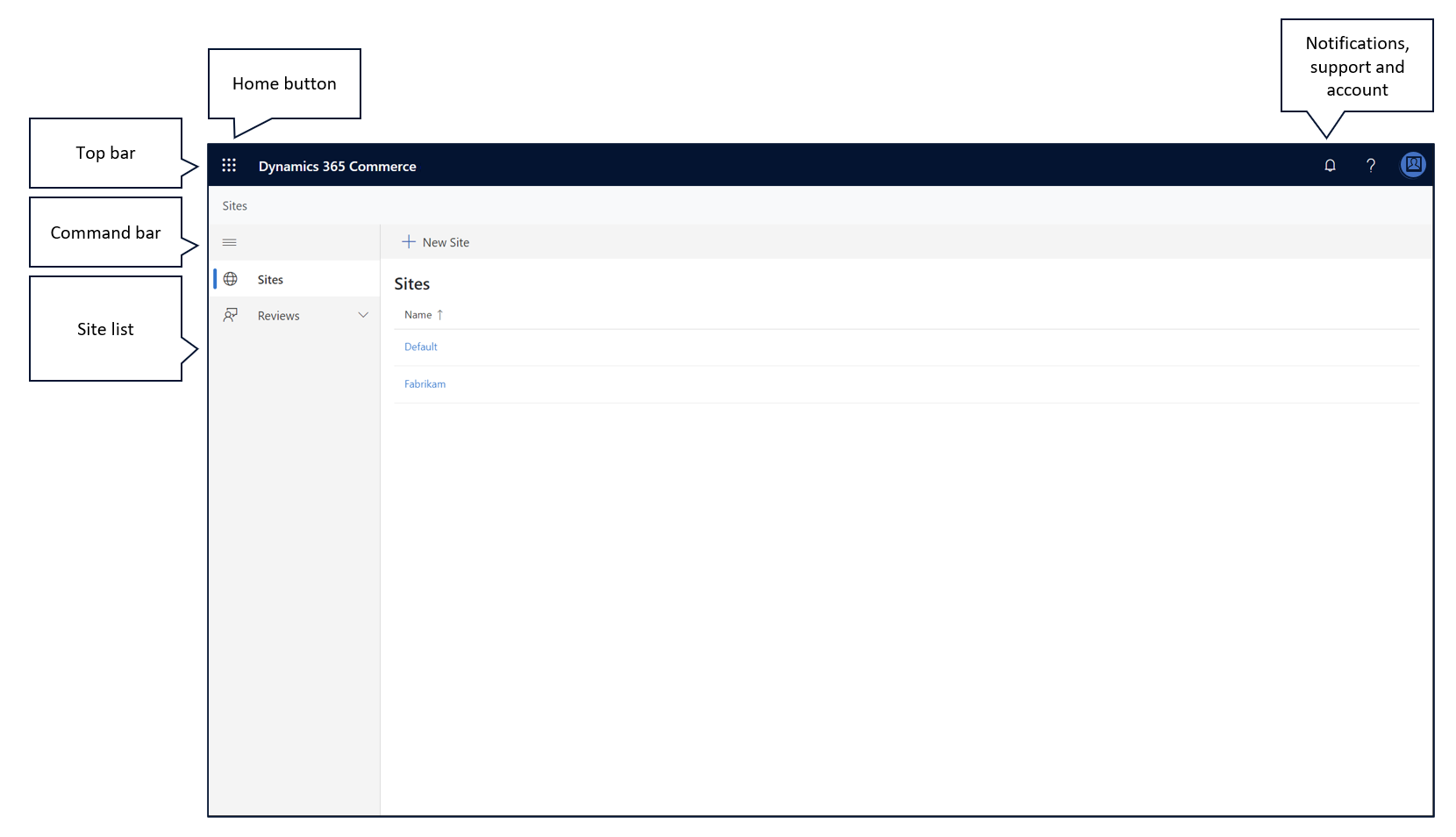
Avalehe nupu kasutamine tööriista valimiseks
Nupp Avaleht asub autorluse lehe ülemises vasakpoolses nurgas. See pakub lihtsa juurdepääsu muudele Commerce’i tööriistadele. Selle nupu valimisel avatakse menüü tööriistadest, mida saate kasutada. Tööriista valimisel menüü suletakse ja valitud tööriist laaditakse brauseris.
Teatiste vaatamine ja tühjendamine
Nupp Teatised on üks nuppudest autorluse lehe ülemises parempoolses nurgas. See näeb välja nagu kelluke. Selle nupu klõpsamisel saate vaadata kõiki teile saadetud teatisi.
Teatisi kasutatakse kogu saidikonstruktoris, et teid teavitada, kui toimingud on lõpule viidud. Näiteks võib teatises olla märgitud „Teie leht on avaldatud”, et teavitada teid, et avaldamise toiming õnnestus.
Teatised võivad teid teavitada ka toimingu sooritamise ajal ilmnenud tõrgetest. Sõnumi teave aitab teil tõrke lahendada. Tõrketeate kuvamiseks valige teatis.
Saate teatised teatiste menüüst kustutada, valides teatise sõnumi allosas suvandi Eemalda. Mitme teatise kustutamiseks valige teatiste menüü allosas suvand Eemalda kõik.
Abi saamine saidikonstruktori kohta
Nupp Abi on järgmine nupp autorluse lehe ülemises parempoolses nurgas. See näeb välja nagu küsimärk. Selle nupu valimisel avatakse järgmiste eelmääratud valikute menüü.
- Dokumentatsioon – selle suvandi valimisel avatakse uue veebisaidi loomise dokumentatsioon uue brauseri vahekaardil.
- Kogukond – valige see suvand, et avada Äriportaal, kus saate abi ekspertidelt ja partneritelt, jätta tagasisidet saidilooja kohta või taotleda tuge.
- Privaatsusavaldus – selle suvandi valimisel avatakse Microsofti privaatsusavaldus uue brauseri vahekaardil.
- Teave : valige see suvand, et avada teateboks, mis sisaldab teavet saidilooja ja praegu kasutad versiooni kohta.
Saidikonstruktorisse sisse- ja väljalogimine
Nupp Minu konto on järgmine nupp autorluse lehe ülemises parempoolses nurgas. See näeb välja nagu värviline ring. Selle nupu valimisel saate vaadata, millist kontot te sisselogimiseks kasutasite ja saate vajadusel ka sellelt kontolt välja logida.
Saidikonstruktorisse sisse- või väljalogimiseks järgige ühte neist sammudest.
- Kui te ei ole veel saidikonstruktorisse sisse loginud, valige sisselogimiseks >minu konto logimiskoht.
- Kui olete juba sisse logitud ja soovite välja logida, valige suvand Minu konto>Logi välja.
Kuvamiskeele muutmine
Samuti saate kasutada nuppu Minu konto , et muuta saidikonstruktoris ilmuvate tekstistringide keelt.
Kuvamiskeele muutmiseks tehke järgmist.
- Valige Minu konto>Keele muutmine. Kuvatakse dialoogiboks.
- Valige üks kasutaja keeltest ja valige seejärel suvand Salvesta.
Uue veebisaidi loomine
Dynamics 365 Commerce toetab mitme veebisaidi loomist ja haldamist ning igal veebisaidil võib olla oma välimus ja sisu.
Uue veebisaidi loomiseks tehke järgmist.
- Käsuribal valige uus sait. Kuvatakse dialoogiboks Loo sait.
- Sisestage saidi üksikasjade lehel järgmine nõutav teave.
- Saidi nimi – sisestage veebisaidi nimi. Seda nime kasutatakse saidiloendis ja teistes saidikonstruktori kohtades ja seda ei kuvata veebisaidi kasutajatele.
- Saidi administreerimise turvagrupp – sisestage rakenduse Microsoft Azure Active Directory (Azure AD) turberühma täisnimi, mis sisaldab kasutajaid, kellel peaks olema juurdepääs veebisaidile. Administraatori grupi nime koos teiste veebisaidi õigustega saab pärast veebisaidi loomist muuta.
- Teemapakett : valige pakk oma saidile, näiteks Adventure töötab.
- Saidi tüüp – valige ettevõttele või tarbijalevõi ettevõttele .
- Valige Edasi.
- Valige Kanali valikulehel suvand Lisa üksik kanal või Lisage mitu kanalit ja seejärel valige Edasi.
- Kanali üksikasjade lehel valige iga kanaliga seostatav domeen ja autentimisprofiil.
- Vaikekanali jaoks valige jaotises Kanali vaikesätted suvand Määra vaikekanaliks.
- Kui soovite vaikimisi lubada geo ümbersuunamist, määrake automaatse geo ümbersuunamise valikuksSees. Vajadusel saate selle sätte vajadusel kanali tasemel alistada.
- Valige Edasi.
- Lehel Lokaadid kuvatakse loendis kõik iga kanaliga vaikimisi seostatud lokaadid. Kui võimaldasite eelnevalt piirkondade ümbersuunamise, määratakse igale lokaadile riikide või regioonide loend. Vajadusel valige käsk Redigeeri, et lisada või eemaldada igasse kanalisse lokaadid, riigid või regioonid. Seejärel valige lisa lokaadid.
- Valige Edasi.
- URL-i teede lehel saate vaadata iga kanali vaikimisi URL-e. Iga kanali URL-i teed, domeen või autentimisprofiil saate vajadusel alistada. Et valida, milline kanal on vaikimisi rakenduse kanal, kui saidi leheküljed on saidikonstruktoris loodud, valige kanal väljal Määra rakenduse vaikekanal .
- Valige Edasi.
- Lokaadi vaikelehel valige iga kanali jaoks vaikeasuleht ja seejärel valige edasi .
- Ülevaatamise ja lõpetamise lehel vaadake konfiguratsioon üle ning tehke vajalikud muudatused.
- Valige käsk Salvesta ja avalda. Luuakse uus veebisait.
Paberraha
Uue veebisaidi loomisele võib kuluda kuni 60 sekundit. Pärast protsessi lõpetamist kuvatakse teatiste alal teatis. Lisaks kuvatakse veebisait saitide loendis ja sellel on teie sisestatud saidinimi.
Autorluseks veebisaidi valimine
Saidiloend annab Commerce’i süsteemiga seostatud veebisaitide täieliku loendi. Veebisaidid kuvatakse tähestikulises järjestuses. Kuvatakse ka iga veebisaidiga seostatud domeen. Veebisaidi sisu vaatamiseks ja lehtede autorluse alustamiseks valige veebisaidi nimi. Laaditakse saidikonstruktori ja veebisaidi sisu.
Kui saidikonstruktor on laaditud, saate valida avalehe , et naasta koostamislehele.
Lisaressursid
E-kaubanduse kasutajate ja rollide haldamine
Oma saidi jaoks otsingumootori optimeerimise (SEO) kaalutlused